Với những tính năng thông thường như tải ảnh lên dịch vụ lưu trữ đám mây, chia sẻ hình ảnh lên các mạng xã hội Facebook, Twitter,.. Không chỉ có thế, Google Photos còn rất nhiều tính năng ưu việt khác, bài viết dưới đây sẽ chỉ cho bạn 10 tính năng mà người dùng Google Photos nên biết.
Google Photoslà dịch vụ lưu trữ hình ảnh được phát triển bởi tập đoàn công nghệ hàng đầu thế giới Google. Tuy Google Photos được phát triển sau nhưng với dung lượng lưu trữ không giới hạn, chất lượng hình ảnh lên tới 16mpx và độ phân giải video đạt Full HD 1080p giúp Google Photos cạnh tranh mạnh mẽ với các dịch vụ lưu trữ khác như Flickr, Dropbox, OneDrive,... Với 10 tính năng mà người dùng Google Photos nên biết dưới đây, chắc chắn sẽ giúp dịch vụ lưu trữ ảnh này của Google đủ sức cạnh tranh với những dịch vụ tên tuổi khác.
10 tính năng mà người dùng Google Photos nên biết
1. Tìm kiếm người, địa điểm, vật thể
Dựa trên lượng cơ sở dữ liệu khổng lồ từ Google từ người cho tới vị trí, Google Photos có thể nhận dạng hình ảnh một cách chính xác thông qua bức ảnh mà bạn tải lên. Bạn có thể tưởng tượng được không? Công cụ sẽ tìm kiếm bất cứ bức ảnh nào mà bạn xuất hiện, từ những bức ảnh đám cưới bạn tham dự vào tháng trước, ảnh kỉ niệm nhóm bạn đi dã ngoại,...
Trên giao diện Google Photos , lựa chọn Tìmkiếm (biểu tượng kính lúp) và gõ từ khoá của một địa danh bạn cần tìm kiếm như " Hồ Gươm ", " Lăng Bác " sau đó ấn Enter. Công cụ sẽ tự động trả về kết quả tìm kiếm có liên quan đến từ khoá bạn nhập vào. Có thể nói, đây chính là tính năng hấp dẫn nhất trong 10 tính năng mà người dùng Google Photos nên biết.
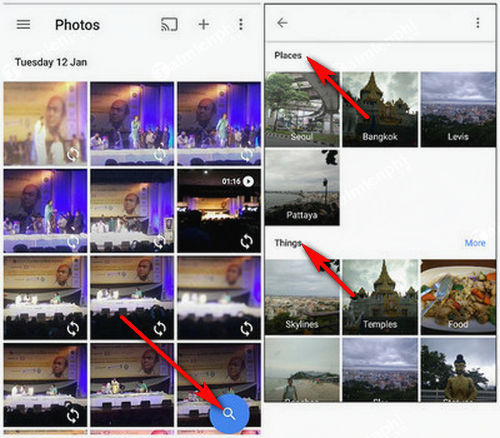
2. Tự động nhận diện và phân nhóm các bức hình có gương mặt giống nhau
Google Photos có khả năng nhận diện và lên mô hình khuôn mặt, công cụ sẽ tự động nhóm các bức hình chứa các khuôn mặt giống nhau để bạn có thể dán nhãn chúng (ví dụ như bạn có những bức hình họp lớp qua các năm, Google Photos có thể nhận diện các khuôn mặt và nhóm chúng vào một nhóm giúp bạn đặt tên nhóm đó là "Họp lớp")
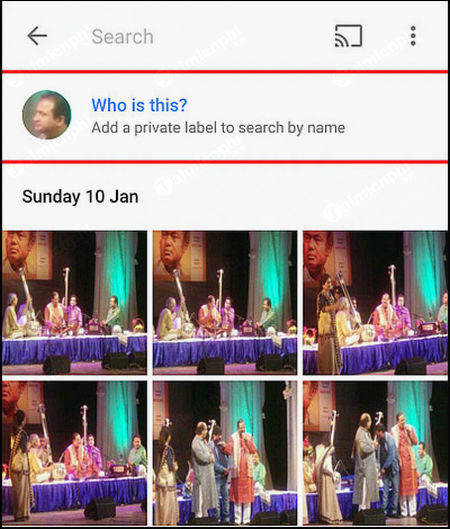
3. Cài đặt sao lưu và đồng bộ dữ liệu ảnh
Những bức ảnh và video của bạn sẽ được sao lưu vào tài khoản Google của bạn. Bạn có thể thiết lập cài đặt sao lưu Google Photos. Chọn biểu tượng ba dấu gạch ngang góc trên chọn Settings ->Backup and Sync. Bạn sẽ có các tuỳ chỉnh :
- ActiveAccount : Thay đổi tài khoản Google mà bạn sử dụng và sao lưu
- UploadSize : Bạn có thể thay đổi lựa chọn lưu trữ tại đây. Với 2 lựa chọn là HighQuality và Original. Với lựa chọn High Quality bạn sẽ được cung cấp dung lượng lưu trữ không giới hạn và hình ảnh, video chất lượng cao. Với Original bạn sẽ chỉ nhận được 15GB dung lượng lưu trữ nhưng chất lượng hình ảnh nguyên gốc rất phù hợp với ai có nhu cầu lưu trữ những bức ảnh chụp từ máy ảnh DSLR,...
- Back up photos :Lựa chọn các tuỳ chỉnh sao lưu khi bạn sử dụng WIFI hoặc dữ liệu di động và cả 2.
- While charging only : Bật lựa chọn này, việc sao lưu ảnh, video của bạn sẽ chỉ được thực hiện khi máy bạn đang sạc.

4. Xoá ảnh ngay sau khi tải chúng lên
Nếu như bạn tải ảnh lên với mục đích lưu trữ, dọn dẹp bộ nhớ trên điện thoại bạn sẽ mất thêm vài thao tác up ảnh, sau đó quay trở lại điện thoại dò tìm đúng bức ảnh đó và xoá chúng. Google Photos có một tính năng rất hay tự động xoá chính xác file ảnh mà bạn vừa up giúp bạn tiết kiệm thời gian hơn.
Chức năng này sẽ chỉ xuất hiện khi bạn bật Sao lưu và đồng bộ dữ liệu. Trong Settings, lựa chọn Free up device storage để xoá những ảnh, video trên điện thoại của bạn mà đã được sao lưu

5. Lựa chọn sao lưu theo từng thư mục chỉ định
Google Photos có thể tìm ảnh và sắp xếp chúng theo như thư mục chưa ở trên thiết bị Android của bạn. Trong biểu tượng ba dấu gạch ngang, lựa chọn DeviceFolders sau đó bạn có thể lựa chọn thư mục nào cần đồng bộ hoặc không bằng cách kích vào Đámmây bên cạnh mỗi thư mục.

6. Chọn nhiều bức ảnh chỉ với một cú chạm
Hãy thử tưởng tượng xem nếu như bạn cần lựa chọn hàng trăm bức ảnh để xoá hoặc di chuyển vào một thư mục khác, bạn sẽ phải chạm vào từng bức ảnh một để đánh dấu. Giờ đây, với Google Photos bạn chỉ cần chạm và giữ ngón tay trên màn hình điện thoại, bạn có thể đưa ngón tay sang trái, phải, lên, xuống để lựa chọn những bức ảnh.
Trên máy tính bạn cũng có thể lựa chọn nhiều bức ảnh bằng cách giữ phím Shift và di chuyển trỏ chuột.
7. Phục hồi bức ảnh đã bị xoá
Cũng giống như trên hệ điều hành Windows trên máy tính, khi bạn Delete một tệp tin nào đấy, chúng sẽ không thực sự bị xoá hoàn toàn trên máy tính và được chuyển vào Recycle Bin. Google Photos cũng vậy, những bức ảnh bạn xoá sẽ được chuyển về Trash (thùng rác) để phục hồi những bức ảnh mà bạn đã lỡ tay xoá, bạn có thể vào Trash để lấy chúng

8. Sử dụng Google Photos khi không có mạng
Khi bạn không có WIFI hay dữ liệu di động, bạn vẫn có thể sử dụng ứng dụng Google Photos với những bức ảnh mà bạn đã sao lưu trước đó. Những tuỳ chỉnh khi bạn không có mạng sẽ được cập nhật khi có WIFI.
9. Chỉnh sửa hình ảnh trên Google Photoss
Ngoài những tính năng lưu trữ, Google Photoscòn cho phép bạn thực hiện chỉnh sửa hình ảnh của bạn trên ứng dụng như cắt xén, thêm các bộ lọc, tuỳ chỉnh độ sáng tối,...Trên Google Photos, mở bức ảnh mà bạn cần chỉnh sửa và lựa chọn biểu tượng bút chì phía dưới hình ảnh bạn sẽ thấy rất nhiều tuỳ chỉnh mà bạn có thể thay đổi. Sau khi chỉnh sửa hoàn tất, bạn có thể nhấn Save để lưu thay đổi.

10. Đồng bộ dữ liệu giữa Google Drive và Google Photos
Cả 2 dịch vụ lưu trữ này đều cùng một mẹ Google, nhờ vậy mà khả năng tương thích và đồng bộ giữa 2 dịch vụ này rất hoàn hảo. Google Photoscó thể trở thành một thư mục con trong Google Drive, giúp bạn kiểm soát dễ dàng hơn chỉ trên một ứng dụng.
Để bật tính năng này, truy cập Google Drive Settings và tích vào lựa chọn Automatically put your Google Photos into a folder in My Drive. Như vậy là dữ liệu Google Photos trên cùng một tài khoản với Google Drive của bạn có thể được xem, chỉnh sửa trực tiếp trên Drive.

Tương tự, nếu bạn muốn truy cập dữ liệu hình ảnh có trong Google Drive trên Google Photos của bạn, lựa chọn Settings trong biểu tượng ba dấu gạch ngang và bật lựa chọn Show google Drive photos & videos in your photos library.

Ngoài 10 tính năng mà người dùng Google Photos nên biết, dịch vụ lưu trữ ảnh này của Google còn rất nhiều tính năng khác mà bạn có thể khám phá như chuyển ảnh từ Facebook sang Google Photos khá đơn giản và dễ dàng. Chúc các bạn thành công !
Bên cạnh Google Photos, có rất nhiều phần mềm lưu ảnh miễn phí trực tuyến khác mà bạn có thể cân nhắc lựa chọn phần mềm thay thế Google Photos nên dùng như 500px, Dropbox, pCloud .... Những phần mềm này cũng rất hữu ích, đang đáp ứng được người dùng, các bạn có thể sử dụng để lưu ảnh hiệu quả.
https://thuthuat.taimienphi.vn/10-tinh-nang-ma-nguoi-dung-gogle-photos-nen-biet-13044n.aspx